Các công cụ ghép video online giúp bạn chỉnh sửa, cắt ghép và xuất video dễ dàng ngay trên trình duyệt. Bài viết này sẽ hướng dẫn bạn cách ghép video trực tuyến trên máy tính với những công cụ miễn phí, đơn giản và hiệu quả
Cách ghép video online trên máy tính nhanh, đơn giản
Canva là công cụ thiết kế và chỉnh sửa ảnh, video trực tuyến miễn phí, được nhiều người dùng ưa chuộng. Nếu muốn ghép hai hoặc nhiều video thành một trên Canva, hãy làm theo hướng dẫn sau.
Bước 1: Truy cập vào trang Canva TẠI ĐÂY.
Bước 2: Ở phía bên trái, bạn nhấn vào "Ghép video".
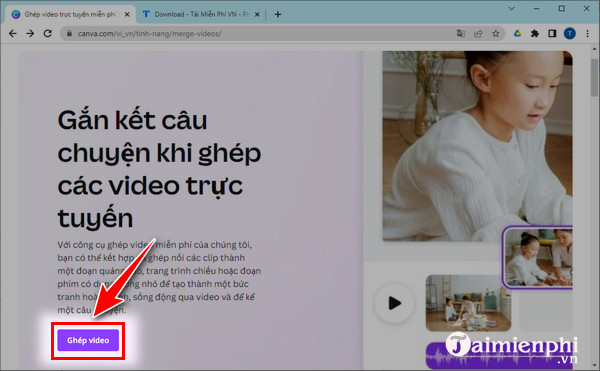
Bước 3: Lúc này bạn cần đăng nhập vào Canva bằng cách lựa chọn cách đăng nhập phù hợp theo nhu cầu như sử dụng tài khoản Google, Facebook hay Email,...
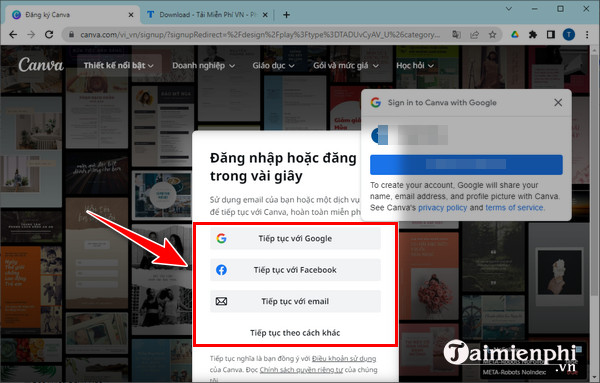
Bước 4: Khi đăng nhập xong, ở phía tay trái, bạn nhấn "Tải lên".

rồi nhấn "Tải lên tệp".

Bước 5: Đi đến thư mục chứa các video, hãy giữ phím "Shift" rồi chọn các video muốn ghép => "Open".

Bước 6: Chọn 1 video bạn muốn nó xuất hiện ở đầu như hình dưới.

Bước 7: Bạn có thể chỉnh kích thước của video đó bằng cách rê chuột đến các trung điểm các cạnh của video và kéo sang 2 bên. Tiếp đó, bạn nhấn dấu cộng.

Bước 8: Bạn chọn tiếp video mà bạn muốn xuất hiện ở phía sau video đã chọn ở phía trên.

Bước 9: Cũng tiến hành chỉnh kích thước video. Tiếp đó, bạn hãy kéo biểu tượng tam giác nhỏ màu đen về đầu video rồi click biểu tượng play.

Bước 10: Phía trên video có nhiều tùy chọn chỉnh sửa như Sửa video, Vị trí, Chuyển động... Sau khi ghép xong, nhấn "Chia sẻ" để tải video về.

rồi nhấn "Tải xuống".

Lúc này, bạn chỉnh chất lượng, loại tiếp (hoặc có thể bỏ qua) rồi tiếp tục nhấn "Tải xuống" lần nữa.

Chỉ vài giây, video ghép kia sẽ được tải xuống nằm ở trong thư mục Download và ở góc dưới bên trái giao diện trình duyệt.
Ngoài Canva còn có rất nhiều website ghép video Online miễn phí được nhiều người sử dụng như Clideo, WeVideo, Video Toolbox.... Tất cả các website cắt ghép video này đều rất dễ thao tác, thực hiện.
https://thuthuat.taimienphi.vn/huong-dan-cach-ghep-video-online-tren-may-tinh-nhanh-khong-can-tai-phan-mem-75814n.aspx
Hy vọng với chia sẻ ghép video online miễn phí này, các bạn đã có thể thực hiện. Từ đó, dễ dàng tạo ra những thước phim đặc sắc từ các cảnh quay nhỏ lẻ của mình để hỗ trợ công việc, giải trí hay chia sẻ những khoảnh khắc ấn tượng lên Facebook, TikTok.